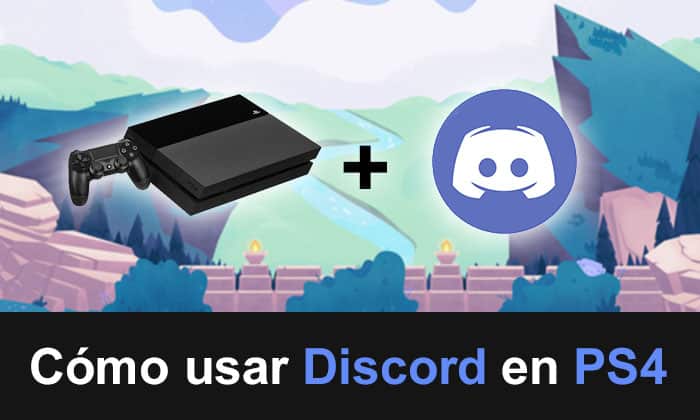
La application de communication favori de la communauté les joueurs c'est Discord. Avec cette application, vous pouvez accéder à des serveurs où vous pouvez communiquer avec d'autres personnes via des canaux de texte ou des canaux vocaux. Pour cette raison, dans l'article suivant, vous apprendrez comment comment installer Discord sur PS4, sur Nintendo Switch et sur Xbox.
La discorde est un application très spéciale pour la communauté des joueursC'est parce qu'il a des fonctions qui vous permettent de jouer et de discuter avec vos amis sans aucune interruption. Son interface légère et ses excellents serveurs rendre votre expérience de jeu à un niveau beaucoup plus élevé.
Cependant, Discord ne se limite pas à la communauté des joueurs. Vous pouvez utiliser cette application pour entrer dans des centaines de communautés de différents types de sujets, tels que ; communautés pour rencontrer des gens, apprendre, débattre et bien plus encore.
Télécharger installer Discord sur PS4, Switch et Xbox
La discorde est disponible sur plusieurs systèmes d'exploitation; sur Windows, sur Mac, sur Linux et leurs distributions. Cependant, Discord n'est pas officiellement disponible sur certaines consoles de jeux vidéo actuelles. Par conséquent, pour l'utiliser, nous devrons utiliser des méthodes alternatives, que nous expliquerons plus tard.
Alors si vous voulez apprendre à Comment télécharger et installer Discord sur PS4, sur Nintendo Switch et sur Xbox One. Nous accompagnons simplement chacune des sections suivantes et suivons chacune de nos instructions étape par étape.
Comment utiliser Discord sur PS4
Utiliser Discord sur la console PS4 est possible mais nous devons effectuer quelques étapes complexes. Ceci est dû au fait Discord n'est pas officiellement disponible sur la console PS4, il sera donc nécessaire d'avoir quelques accessoires.
exister Deux méthodes pour utiliser Discord sur PS4. Via une table de mixage audio, ce qui est le moyen le plus complet, ou simplement à l'aide d'un câble auxiliaire. La seule différence entre chaque méthode est le coût et la commodité. De plus, il est à noter que pour chaque méthode il faudra avoir un PC à proximité.
Si vous ne voulez pas dépenser d'argent pour des modules complémentaires coûteux, vous pouvez utiliser la méthode du câble auxiliaire. Il vous suffit de connecter un câble de 3,5 mm (mâle à mâle) de votre PS4 Control à la connexion Line-In de votre ordinateur. Ensuite, vous configurez le périphérique de sortie et d'entrée à partir de votre Discord.
Pour plus de détails, vous pouvez consulter ce qui suit tutoriel youtube (Vous pouvez activer les sous-titres et les traduire en espagnol). Là, ils expliquent Comment utiliser Discord sur PS4 sans avoir besoin d'un mixeur audio.
Cependant, dans cet article nous allons vous expliquer comment le faire à l'aide d'un mixeur audio, qui est le moyen le plus efficace d'utiliser Discord (et votre PC) en conjonction avec le système audio de la PS4.
De cette façon, vous disposerez, de manière optimisée et complète, d'un système audio qui vous permettra de jouer tout en écoutant le jeu tout en discutant avec vos amis.
Peut-être que l'utilisation du mixeur audio peut être un peu compliqué pour certains. Cependant, ce n'est pas le plus gros problème, pour beaucoup de gens, le plus difficile est d'acquérir ledit mélangeur, car sur le marché, il s'agit d'une centaine d'euros.
Si vous envisagez d'utiliser cette méthode, il est important de vous avertir que votre console PS4 doit être à jour dans sa version la plus récente.
Utilisez Discord sur la PS4 à l'aide d'un mixeur audio
Les compléments dont nous aurons besoin pour utiliser Discord sur PS4 à l'aide d'un mixeur audio sera le suivant :
- Mélangeur audio (Nous recommandons ASTRO Gaming MixAmp Pro TR)
- Câble USB (de MixAmp)
- Câble 3,5 mm à 3,5 mm (mâle à mâle)
- Casque avec câble optique.
Après avoir tous les accessoires nécessaires, la première chose que nous ferons est configurer le MixAmp avec la PS4.
- Connectez le câble optique du casque entre MixAmp et la console.
- Nous allons à Menu des paramètres PS4. Dans la section "Son et écran", nous cliquons sur "Paramètres de sortie audio".
- Doit sélectionnez la sortie du câble optique. Par défaut, vous avez probablement l'option HDMI.
Maintenant, nous devons configurer le MixAmp avec notre ordinateurDe cette façon, le mélangeur fera fonctionner les deux systèmes audio.
- Connectez le câble USB entre le MixAmp et l'ordinateur. Ensuite, activez l'option « Mode PC » du MixAmp.
- Sur notre PC, nous ouvrons l'application Discord et nous allons dans Paramètres utilisateur ». Ensuite, nous cliquons sur « Voix et vidéo ».
- Dans "Périphérique d'entrée", nous sélectionnons l'option MixAmp de votre casque. Et dans "Périphérique de sortie", nous le laisserons par défaut.
Nous sommes presque prêts. Vous remarquerez peut-être que tout autre son sur votre PC ne sera pas entendu. C'est parce que le câble optique de la PS4 prend tout l'audio, une façon de le réparer est d'utiliser un câble mâle à mâle de 3,5 mm.
- Connectez le câble 3,5 mm dans l'entrée haut-parleur de votre PC et dans MixAmp. Ensuite, nous revenons aux paramètres vocaux et vidéo dans Discord.
- Maintenant, dans "Périphérique de sortie", nous sélectionnerons l'option "Realtek Speakers". Dans certains cas, il s'agit généralement de l'option par défaut.
Et prêt! Nous avons déjà le Discord parfaitement configuré avec la PS4.
Comment utiliser Discord sur Xbox One
La méthode que nous avons utilisée dans la section précédente fonctionne parfaitement avec la console Xbox. Pour ce faire, vous devrez utiliser un mixeur audio compatible avec la Xbox, il peut s'agir du ASTRO Gaming MixAmp Pro TR version Xbox. Et les étapes de configuration avec la console ne sont pas très différentes.
Contrairement à la console Playstation, la Xbox si vous avez officiellement l'application Discord. Mais cela ne sert qu'à faire savoir à votre liste de contacts que vous jouez en temps réel. Dans le cas où vous souhaiteriez communiquer avec eux, cela ne sera pas possible.
À lien Discord sur la Xbox, nous pouvons le faire de deux manières, connectez votre compte Discord depuis l'application sur PC, ou connectez votre compte Discord depuis la console.
Connectez votre compte Discord sur Xbox depuis PC
Ce processus est très simple. Il suffit d'aller dans l'application Discord et d'entrer dans les paramètres utilisateur. Ensuite, dans l'onglet Connexions, nous aurons tous les comptes et intégrations disponibles avec Discord, nous cliquons sur l'icône Xbox Live et cela nous amènera à la page Microsoft Live.
Nous entrons notre e-mail et mot de passe Microsoft, et ils nous demanderont l'accès à nos informations Discord, nous acceptons et continuons. Nous serons automatiquement dirigés vers le site Discord et en quelques secondes, notre Xbox sera liée à notre compte Discord.
À la suite de ce processus, il nous dira si nos contacts jouent sur la console. Nous recevrons des informations sur le jeu auquel ils jouent ou sur l'application qu'ils utilisent.
Cette méthode ne fonctionne pas pour communiquer sur Discord à l'aide de la Xbox. C'est juste un lien que vous pouvez faire pour rester connecté à votre console en conjonction avec les applications que vous utilisez.
Connectez votre compte Discord sur Xbox depuis la console
Pour intégrer votre compte Discord à la console Xbox One, nous devons allumer la console et entrer dans le menu des paramètres. Ensuite, dans la section compte, nous accédons aux comptes des réseaux sociaux liés. A partir de cette section, nous pouvons accéder à l'option de connecter le compte Discord à côté de la console Xbox.
Lorsque le jumelage commence, sur la Xbox, un code sortira que nous devons exécuter dans l'application Discord via le mobile ou l'ordinateur. Dans le Discord, il faut aller dans Paramètres utilisateur, puis dans Connexions et ajouter la connexion avec la Xbox.
Une fois le code entré, votre Xbox sera connectée à votre compte Discord. À partir de maintenant vos amis sauront quels jeux et applications vous utilisez temps réel.
Nintendo Switch et l'application Discord
Pour le moment il n'y a aucun lien entre la Nintendo Switch et l'application Discord qui permet aux utilisateurs de communiquer entre eux tout en jouant à des jeux. Cela pose problème depuis l'arrivée de cette console sur le marché, car les utilisateurs de la Nintendo Switch ne sont pas satisfaits des options proposées par Nintendo pour communiquer en multijoueur.
D'un autre côté, Le personnel de Discord a confirmé via Twitter que s'ils sont intéressés à faire partie des applications de la console Switch. Cependant, cela est resté dans ce réseau social.
En guise de réponse, Nintendo n'a pas montré beaucoup d'intérêt d'inclure Discord sur la plateforme, et pire encore puisque l'entreprise a mis en place un chat vocal comme alternative à Discord. Par conséquent, c'est un problème que nous continuerons de voir pendant que les entreprises décident quoi faire de la demande de la communauté.